Android灵魂画家的18种混合模式

️️ Warning!Warning!前方高能,阅读本文可能需要3分钟哦!
有什么料?
- 重新认识神秘的PorterDuffXfermode。
- 学会正确的使用PorterDuffXfermode。
- 收获【两张示例图】,帮助你在实际中正确的运用各种混合模式。
解密PorterDuffXfermode
先上两张示例图,大家快来保存啊!


注:这两张图仅用了两个强大的View完成的。【从未如此惊艳!你好,SuperTextView (v1.1) - http://www.jianshu.com/p/1b91e11e441d】,你值得拥有!
自己绘过图的筒靴一定见过或者用过mPaint.setXfermode(Xfermode xfermode),它是干什么的呢?它的作用就是将画布上的当前图像(即目标图像DST)和后面需要绘制的图像(即源图像SRC)按照一定的算法进行混合。简单点说就是把源图像SRC与目标图像DST进行混合。而ProterDuffXfermode继承自Xfermode,提供了18像素混合模式的算法,它们是由Thomas Porter和Tom Duff在 于1984年7月的一篇名为【《Compositing Digital Images》https://keithp.com/~keithp/porterduff/p253-porter.pdf】的论文中提出的。这对图像处理来说具有重大的意义。
Xfermode的意义你知道吗?
在上面的两张图中,CoorChice已经向筒靴们展示了使用Xfermode来混合简单的图形所达到的效果。
对于一些比较难画的图形,如果通过运算坐标和尺寸去绘制当然是可以的。但是这些运算将会非常复杂!如果合理的使用Xfermode去将一些简单的图形进行混合,同样可以获得你所期望的复杂图形。在CoorChice的这篇文章【从未如此惊艳!你好,SuperTextView (v1.1)http://www.jianshu.com/p/1b91e11e441d】 中,CoorChice向你展示了一个扫光特效,它的两端有个截断效果,就是通过Xfermode完成的。如果靠计算的话,实现起来会稍微费点力。
当然,这些并不能发挥Xfermode的真正威力。如果你使用它对一些图片进行混合,你会看到Xfermode到底能做什么不可思议的事!比如,在 《Compositing Design Images》 中就有一个这样的例子:

图中最后Composite的结果就是前面几张图片通过一定组合合成的,这是合成算法:
(FFire plus (BFire out Plant)) over Darken(Plant, .8) over Stars .
你看,Xfermode就是如此的强大,通过合理的组合,能合成图片。
再一看张CoorChice用图片合成的各种效果:

哇!这鱼飞起来啦!
18种混合模式
在 《Compositing Degital Images》 中,Thomas Porter和Tom Duff展示了12中基本的混合模式:

我们可以将上图中的 A对应 目标图像DST, B对应 源图像SRC去理解。通过组合这12种混合模式,足够实现任意的2D图像合成效果了。十分的强大。对照着上面 CoorChice画的图理解吧。
也许筒靴们平时都只听说PorterDuff.Mode是16种模式,因为官方的例子中就出现了16种模式。但事实上,Android提供的混合模式共有18种,筒靴们在上图中也是能看到滴。就是最后一排的ADD和OVERLAY是不常被提到的。
下面CoorChice和大家一起捋一捋这18种混合模式:
在此之前,先说明下各个符号的意义。
在支持透明通道的情况下,一个像素点通过alpha透明值和RGB色值来描述,即[alpha, rgb]。
Sa: Src Alpha,即源图像的透明值
Sc:Src color,即源图像的色值
Da:Dst Alpha,即目标图像的透明值
Dc:Dst color,即目标图像的色值
| PorterDuff.Mode | 算法 | 作用 |
|---|---|---|
| CLEAR | [0, 0] | 图像的alpha和rgb值均为0. |
| SRC | [Sa, Sc] | 取源图像的值。 |
| DST | [Da, Dc] | 取目标图像的值。 |
| SRC_OVER | [Sa + (1 - Sa)Da, Rc = Sc + (1 - Sa)Dc] | 结果是Src盖在了Dst上。注意alpha值的影响,不一定是这个结果。 |
| DST_OVER | [Sa + (1 - Sa)Da, Rc = Dc + (1 - Da)Sc] | 结果是Dst盖在了Src上。注意alpha值的影响,不一定是这个结果。 |
| SRC_IN | [Sa * Da, Sc * Da] | 结果是在Src色值不为0的地方,且Dst透明值不为0的地方能看到合成图像。 |
| DST_IN | [Sa * Da, Sa * Dc] | 结果是在Dst色值不为0的地方,且Src透明值不为0的地方能看到合成图像。 |
| SRC_OUT | [Sa * (1 - Da), Sc * (1 - Da)] | 结果是在Src色值不为0,且Dst透明值不为1的地方能看到合成图像。 |
| DST_OUT | [Da * (1 - Sa), Dc * (1 - Sa)] | 结果是在Dst色值不为0,且Src透明值不为1的地方能看到合成图像。 |
| SRC_ATOP | [Da, Sc * Da + (1 - Sa) * Dc] | 结果是在Src和Dst色值不同时为0,且Dst透明值不为0,且当Src色值为0但Src透明值不为1的地方能看到合成图像。 |
| DST_ATOP | [Sa, Sa * Dc + Sc * (1 - Da)] | 结果是在Src和Dst色值不同时为0,且Src透明值不为0,且当Dst色值为0但Dst透明值不为1的地方能看到合成图像。 |
| XOR | [Sa + Da - 2 * Sa * Da, Sc * (1 - Da) + (1 - Sa) * Dc] | 在不相交的地方按原样绘制源图像和目标图像,相交的地方受到对应alpha和色值影响。 |
| DARKEN | [Sa + Da - SaDa, Sc(1 - Da) + Dc*(1 - Sa) + min(Sc, Dc)] | 取较暗的透明值,色值计算相对复杂。 |
| LIGHTEN | [Sa + Da - SaDa, Sc(1 - Da) + Dc*(1 - Sa) + max(Sc, Dc)] | 取较亮的透明值,色值计算相对复杂。 |
| MUTIPLY | [Sa * Da, Sc * Dc] | 结果是在Src和Dst透明值均不为0,且色值均不为0的地方能看到合成图像。 |
| SCREEN | [Sa + Da - Sa * Da, Sc + Dc - Sc * Dc] | 可以看到,它可能有多种情况,需要实际计算。 |
| ADD | Saturate(S + D) | |
| OVERLAY |
筒靴们对着上面【Bitmap绘制】图来看这18种混合模式。
令人困惑的图
筒靴们可以看到【Bitmap绘制】图和官方的例子图是一样一样的,但是很多筒靴自己画出来的效果却和【Canvas直接绘制】图是一样一样的。嗯,百思不解!有没有可能是官方的例子错了呢?
想多了,没有的。只是筒靴们没注意到官方标准例子中的细节:
- 首先需要关闭硬件加速。因为硬件加速模式下,渲染是通过GPU完成的,和普通CPU渲染可能有点不一样,导致了部分合成算法呈现的效果有差异。你可以看看我的这篇文章【用两张图告诉你,为什么你的App会卡顿?http://www.jianshu.com/p/df4d5ec779c8】,了解下View的绘制流程。
- 其次,像素混合是对两个区域进行的。官方的示例中,黄圆和蓝正方形都是画在大小和黑色边框相等的Bitmap上的,然后再将两个Bitmap的像素进行混合,此时两个Bitmap的区域是【完全重合】的。所以得到了标准效果。而很多同学可能没注意,往往就以为两个区域大小就是两个图形的外接矩形的大小,而它们相交的地方只有1/4。所以得到了“Canvas直接绘制”图的效果。两种方式最大的差别在于,【Bitmap绘制】图中有一部分透明像素点参与了混合,而【Canvas直接绘制】图中几乎没有。
这是CoorChice写的示例,就是上面几幅图的实现,【Github:https://github.com/chenBingX/CoorChiceLibOne/blob/448cf36e0b33fb667cb4fd5a8d8db2651bf0647e/app/src/main/java/com/chenbing/coorchicelibone/Views/PorterDuffXDemoActivity.java】,大家可以对照的动手感受一下。
总结
- 抽出空余时间写文章分享需要动力,还请各位看官动动小手点个赞,给我点鼓励
- 我一直在不定期的创作新的干货,想要上车只需进到我的【个人主页】点个关注就好了哦。发车喽~
本篇文章向大家详细的展示了强大的PorterDuffXfermode的正确打开方式,CoorChice相信以后不会再有筒靴抱怨:我的天呐!这玩意儿有毒!为什么我合成出来的图像和官方示例不一样!
参考链接
- Api PorterDuff.Mode - https://developer.android.com/reference/android/graphics/PorterDuff.Mode.html
- Xfermode in android - http://weishu.me/2015/09/23/Xfermode-in-android/
- Compositing Digital Images - https://keithp.com/~keithp/porterduff/p253-porter.pdf
看到这里的童鞋快奖励自己一口辣条吧!
 关注公众号
关注公众号
低调大师中文资讯倾力打造互联网数据资讯、行业资源、电子商务、移动互联网、网络营销平台。
持续更新报道IT业界、互联网、市场资讯、驱动更新,是最及时权威的产业资讯及硬件资讯报道平台。
转载内容版权归作者及来源网站所有,本站原创内容转载请注明来源。
-
上一篇

Frida JAVA API 文档
Java Java.available: a boolean specifying whether the current process has the a Java VM loaded, i.e. Dalvik or ART. Do not invoke any other Java properties or methods unless this is the case. Java.enumerateLoadedClasses(callbacks) enumerate classes loaded right now, where callbacks is an object specifying: onMatch: function (className): called for each loaded class with className that may be passed to use() to get a JavaScript wrapper. onComplete: function (): called when all classes have been e...
-
下一篇

iOS开发之检查更新
iOS设备检查更新版本: 1 2 3 4 5 6 7 8 9 10 11 12 13 14 15 16 17 18 19 20 21 22 23 24 25 26 27 28 29 30 31 32 33 34 35 36 37 38 39 40 41 42 43 44 45 46 47 48 49 50 51 52 53 54 55 56 57 58 59 60 61 62 63 64 65 66 67 68 69 70 71 72 73 74 75 76 77 78 79 80 81 82 83 84 85 86 87 #pragma mark - 检查更新 - ( void )checkUpdateWithAPPID:( NSString *)APPID { //获取当前应用版本号 NSDictionary *appInfo = [[ NSBundle mainBundle] infoDictionary]; NSString *currentVersion = [appInfo objectForKey:@ "CFBundleVersion" ]; NSString ...
相关文章
文章评论
共有0条评论来说两句吧...







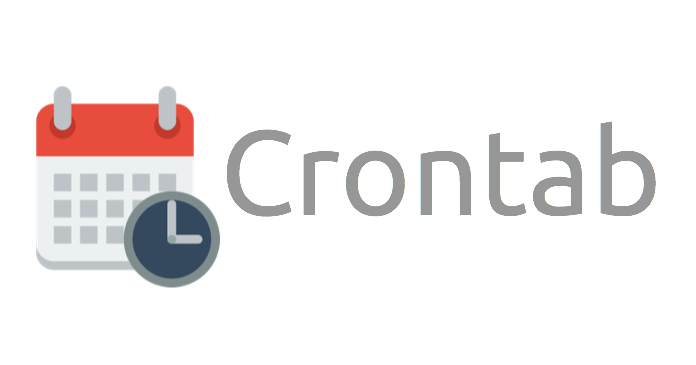

 微信收款码
微信收款码 支付宝收款码
支付宝收款码